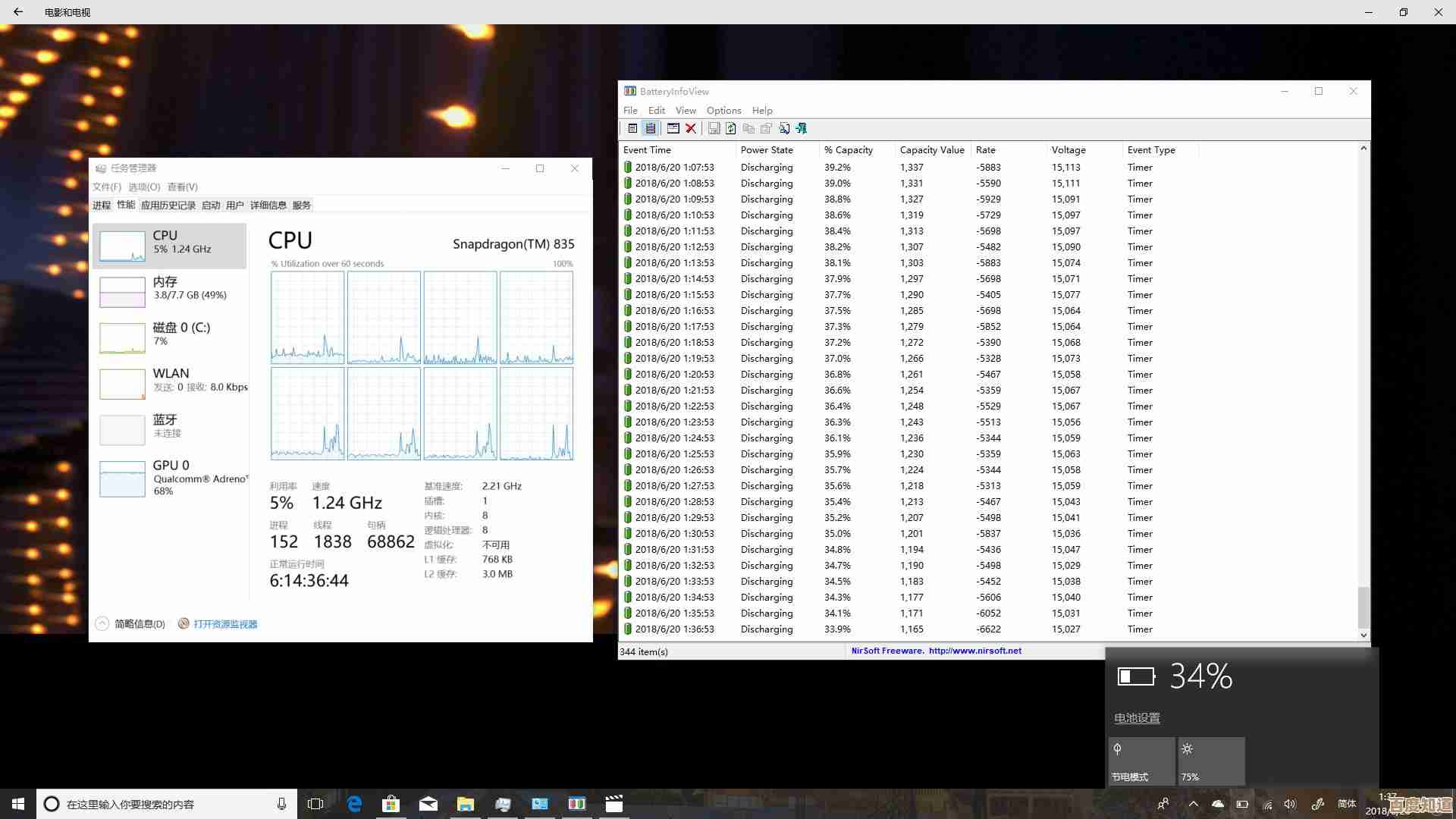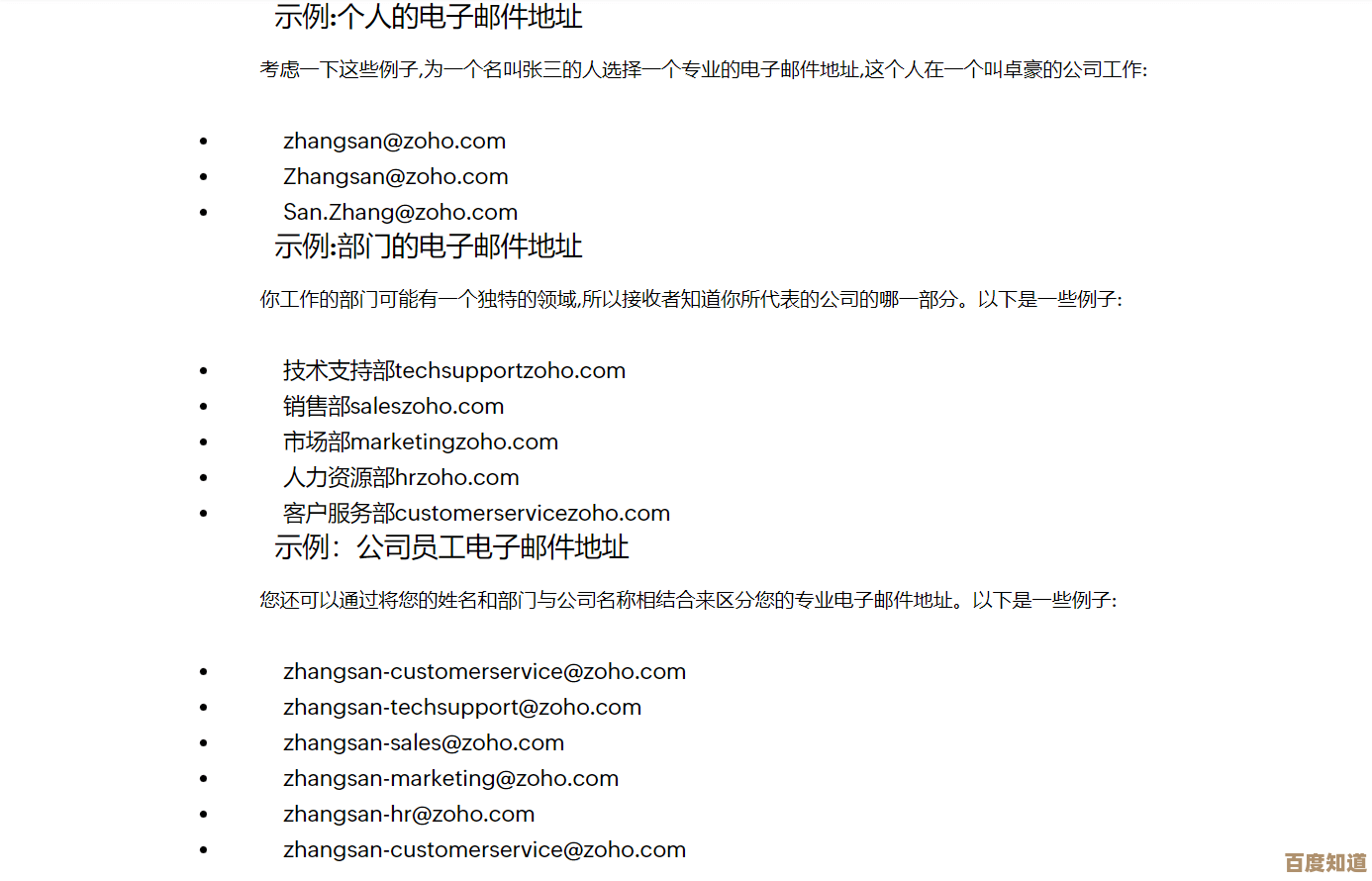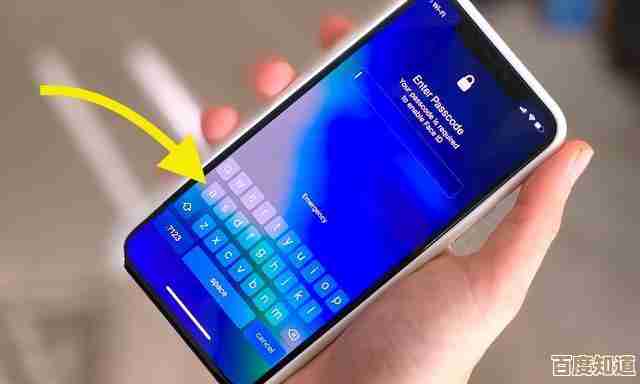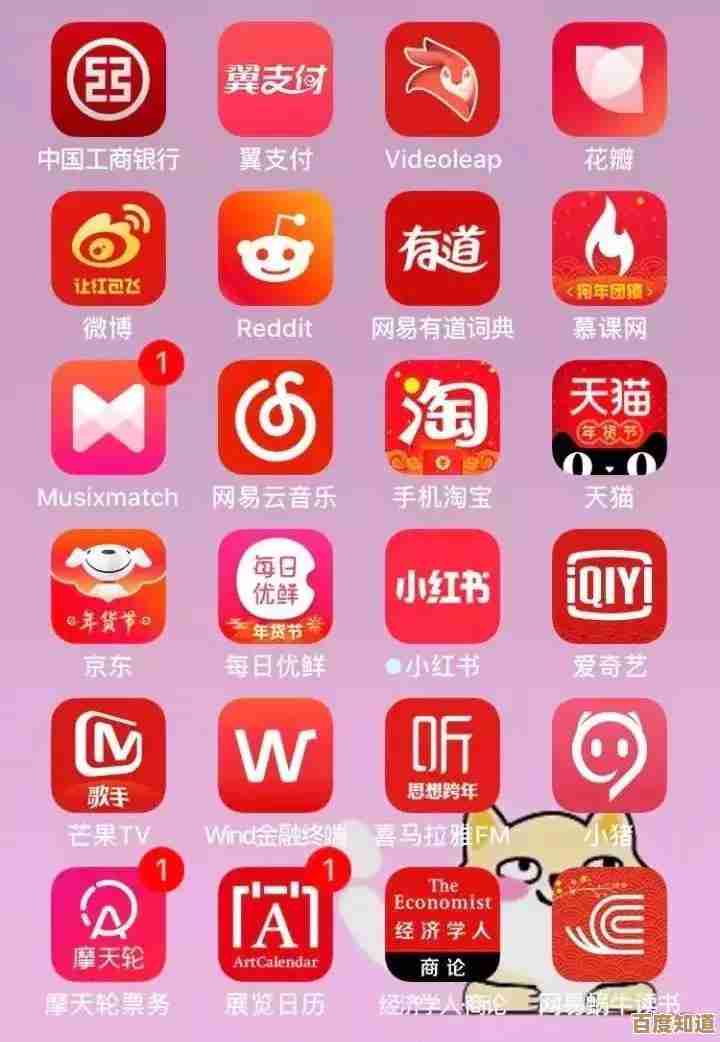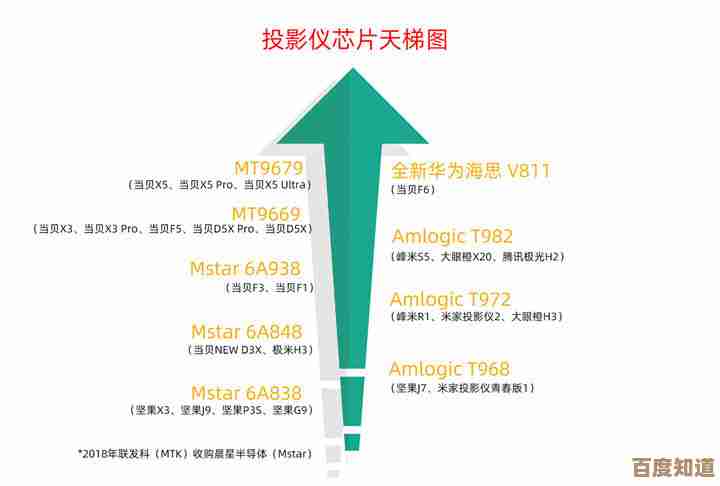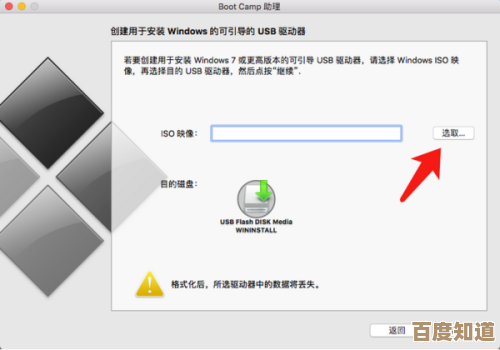Windows 11声卡驱动安装失败排查与解决方案指南
- 游戏动态
- 2025-10-24 03:48:53
- 1
哎 这事儿我太熟了 帮朋友弄过好几次Windows 11声卡驱动装不上的问题 每次都是那种…你懂的 明明看着进度条走完了 重启之后右下角还是个小叉号 真的特别让人抓狂
首先别急着去下什么驱动精灵之类的 咱们先得搞清楚到底卡在哪儿了 你打开设备管理器 不是直接看“声音、视频和游戏控制器”那项 有时候它甚至都不显示黄叹号 你得往下翻 找“系统设备”或者“其他设备”里有没有带着问号或者叹号的未知设备 名字可能是“High Definition Audio 控制器”或者一堆你看不懂的字符 这个往往就是元凶
我上次遇到一个特别诡异的情况 驱动装好了 设备管理器里也显示正常 可就是没声音 后来发现是Windows自己偷偷给我装了个兼容性驱动 版本号特别老 表面上看着没问题 实际上根本不起作用 这种时候就得手动去官网下 但官网也坑 你得找对型号 比如Realtek的声卡 它分UAD和HDA两种架构 下错了就白搭 官网的下载页面设计得那叫一个隐蔽 有时候得点进去四五层才能找到正确的驱动包
还有啊 装之前最好把原来的驱动彻底清干净 光卸载不行 得勾选“删除此设备的驱动程序软件”那个选项 更狠一点的话 进安全模式用DGeek或者官方的卸载工具扫一遍残留 不然新旧驱动打架 系统直接就懵了
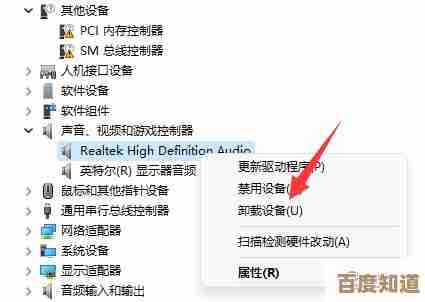
哦对 我突然想起来 有个细节很多人会忽略 BIOS设置 特别是如果你用的是新一点的笔记本或者自己组装的台式机 有时候默认会把声卡给禁用了 或者音频接口的模式设成了HDMI输出 你得重启进BIOS 找一下“Audio Controller”或者“Azalia”之类的选项 确保是Enabled状态 这个真的…我上次折腾了两个小时才发现是这个问题 差点把电脑砸了
Windows更新也是个双刃剑 它有时候会自作主张给你推一个它认为兼容的驱动 结果反而把你好用的驱动给覆盖了 你可以在组策略里设一下 禁止自动更新设备驱动 位置在“计算机配置”->“管理模板”->“Windows组件”->“Windows更新”->“管理更新方式” 不过这个只对专业版以上有效 家庭版的话…可能得用一些注册表偏方 但操作之前一定得备份 不然搞崩了更麻烦
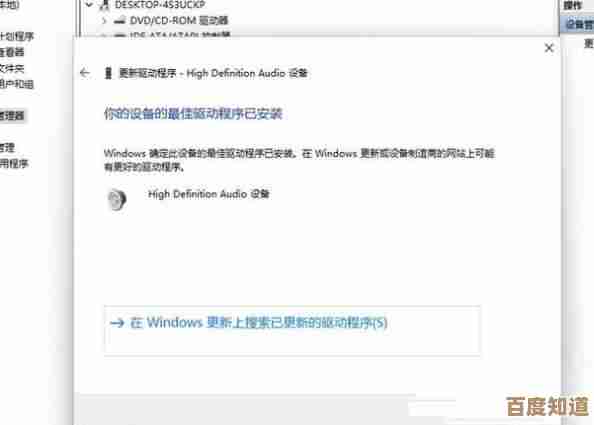
驱动签名验证也是个坎儿 特别是如果你用的是一些小众声卡或者老硬件 厂商可能没给驱动做数字签名 安装的时候系统会拦着你 这时候可以试试开机时按F8进高级启动 选“禁用驱动程序强制签名” 但Win11的F8入口藏得比较深 更稳妥的办法是在设置里找到“恢复”->“高级启动” 然后一路点进去
说实话 有时候问题可能根本不在驱动本身 比如我遇到过一次 是某个第三方软件冲突 它占用了音频通道 导致新驱动无法正常初始化 最后是把所有后台程序全关了 连杀毒软件都退出 再装 居然就成功了 还有一次是硬件问题 声卡芯片虚焊 怎么装都没用 后来送去维修店焊了一下才好
这事儿特别需要耐心 你得一层一层排除 从最简单的插拔耳机、检查音量设置开始 再到驱动 再到系统设置 最后才怀疑硬件 别一上来就重装系统 那太浪费时间了 而且大概率解决不了问题
希望这些零零碎碎的经验 能帮你少走点弯路吧 搞定了的话 那种突然听到开机声音的喜悦 真的…比什么都强。
本文由坚永康于2025-10-24发表在笙亿网络策划,如有疑问,请联系我们。
本文链接:http://waw.haoid.cn/yxdt/40723.html